拍摄装置上选并发(传输到智能手机)
-
MENU→
 (网络)→[
(网络)→[ 连接/电脑遥控]→[
连接/电脑遥控]→[ 拍摄装置上选并发]→[发送影像的尺寸]、[RAW+J传输目标]、[
拍摄装置上选并发]→[发送影像的尺寸]、[RAW+J传输目标]、[ 发送目标]和[带Shot Mark的动态影像]→所需设置。
发送目标]和[带Shot Mark的动态影像]→所需设置。
-
在播放画面上显示要传输的影像。
-
MENU→
 (网络)→[
(网络)→[ 连接/电脑遥控]→[
连接/电脑遥控]→[ 拍摄装置上选并发]→[
拍摄装置上选并发]→[ 发送]→[这个影像]。
发送]→[这个影像]。 - 通过按
 (发送到智能手机)按钮也可显示[
(发送到智能手机)按钮也可显示[ 发送]画面。
发送]画面。
- 通过按
-
启动智能手机上的Creators' App。
将出现一条信息,表示传输已开始。
-
在智能手机上选择[OK]。影像将被传输到智能手机上。
- 传输完影像时,相机屏幕上将出现
 (已传输)图标。
(已传输)图标。 - 通过在[
 发送]的下面选择[这个影像]以外的设置可一次传输多张影像。
发送]的下面选择[这个影像]以外的设置可一次传输多张影像。
- 传输完影像时,相机屏幕上将出现
菜单项目详细内容
-
 发送:
发送: - 选择影像并将其传输到智能手机。([这个影像]/[该组内的所有影像]/[该日期的全部影像]/[过滤的影像]/[多个影像])
- 根据在相机上选择的观看模式的不同,所显示的选项可能会有所不同。
- 如果选择[多个影像],用控制拨轮的中央选择所需影像,然后按MENU→[确定]。
- 发送影像的尺寸:
- 选择要传输到智能手机的影像文件的大小。可传输原始尺寸的JPEG文件或相当于2M的JPEG文件。 ([原始]/[2M])
- RAW+J传输目标:
- 当在[
 文件格式]设为[RAW&JPEG]的情况下拍摄了影像时,选择要传输到智能手机的影像的文件类型。([仅JPEG]/[RAW]/[RAW&JPEG])
文件格式]设为[RAW&JPEG]的情况下拍摄了影像时,选择要传输到智能手机的影像的文件类型。([仅JPEG]/[RAW]/[RAW&JPEG])
-
 发送目标:
发送目标: - 设定在将动态影像传输到智能手机时,是传输低比特率的proxy动态影像,还是高比特率的原始动态影像。([仅Proxy]/[仅原始]/[Proxy & 原始])
- 选择[仅Proxy]时,可以比传输原始动态影像时更快传输动态影像。
- 带Shot Mark的动态影像:
- 从Shot Mark位置设为中央的动态影像中剪切并传输指定秒数。([剪切为60秒]/[剪切为30秒]/[剪切为15秒]/[不要剪切])
要筛选要传输的影像时(过滤的影像)
可按照以下条件筛选要传输的影像:
- 目标组:[该日期]/[该媒体]
- 静态影像/动态影像:[全部]/[仅静态影像]/[仅动态影像]
-
目标影像(分级):[
 ]-[
]-[ ]、[
]、[ ]
]
-
目标动态影像(
 ):[全部]/[仅Shot Mark动影]
):[全部]/[仅Shot Mark动影]
- 目标影像(受保护):[全部]/[仅受保护影像]
-
传输状态 *:[全部]/[仅未传输]
*通过在智能手机上选择传输的影像会被视作尚未传输。
*当[带Shot Mark的动态影像]设为[不要剪切]以外的项目时,即使已经使用Shot Mark传输了视频片段并对动态影像设定了另一个Shot Mark,所有Shot Mark所创建的视频片段都将作为尚未传输的影像进行重新传输。
要将Shot Mark添加到动态影像时
如果在录制动态影像时添加Shot Mark,则可将其用作选择、传输或编辑动态影像的标记。若要在录制过程中添加Shot Mark,请在屏幕上向左或向右滑动以显示触摸功能图标,然后触摸 (添加Shot Mark1)。也可在播放过程中通过触摸屏幕上的
(添加Shot Mark1)。也可在播放过程中通过触摸屏幕上的 (添加Shot Mark1)来添加Shot Mark。
(添加Shot Mark1)来添加Shot Mark。
提示
-
若要使用触摸功能图标,请通过在MENU→
 (设置)→[触摸操作]中配置各设置来启用拍摄或播放过程中的触摸操作。
(设置)→[触摸操作]中配置各设置来启用拍摄或播放过程中的触摸操作。
- 使用自定义键添加第二个Shot Mark(Shot Mark 2)。使用自定义键也可添加Shot Mark 1。将以下功能分配到所需的键,然后在拍摄或播放动态影像时按下这些键。
-
如果要在拍摄动态影像时添加Shot Mark:在[
 自定义键设置]中分配[添加Shot Mark1] / [添加Shot Mark2]
自定义键设置]中分配[添加Shot Mark1] / [添加Shot Mark2]
- 如果要在播放动态影像时添加Shot Mark:在[
 自定义键设置]中分配[添加/删除Shot Mark1] / [添加/删除Shot Mark2]
自定义键设置]中分配[添加/删除Shot Mark1] / [添加/删除Shot Mark2]
-
如果要在拍摄动态影像时添加Shot Mark:在[
- 对于带有Shot Mark的动态影像,可在暂停条件下通过触碰触摸功能图标跳转至带有Shot Mark的位置。
注意
- 对于在智能手机上选择传输的影像,不会出现
 (已传输)图标。
(已传输)图标。 - 取决于智能手机,可能无法正常播放传送的动态影像。例如,动态影像可能无法流畅播放,或者可能没有声音。
- 根据静止影像、动态影像、慢动作动态影像或快动作动态影像的格式的不同,可能无法在智能手机上播放。
- 当[飞行模式]设为[开]时,无法连接本产品和智能手机。将[飞行模式]设为[关]。
- 在建立Bluetooth连接时,请仅与可信任的设备配对。避免未经授权的配对请求或连接未知设备。
- 不使用Bluetooth功能时,请将其关闭。
- 请定期检查已配对的设备,并删除不必要的设备。
- 在智能手机上删除相机的配对信息之后,使用[配对设备的管理]在相机上删除智能手机的配对信息。
TP1000830451